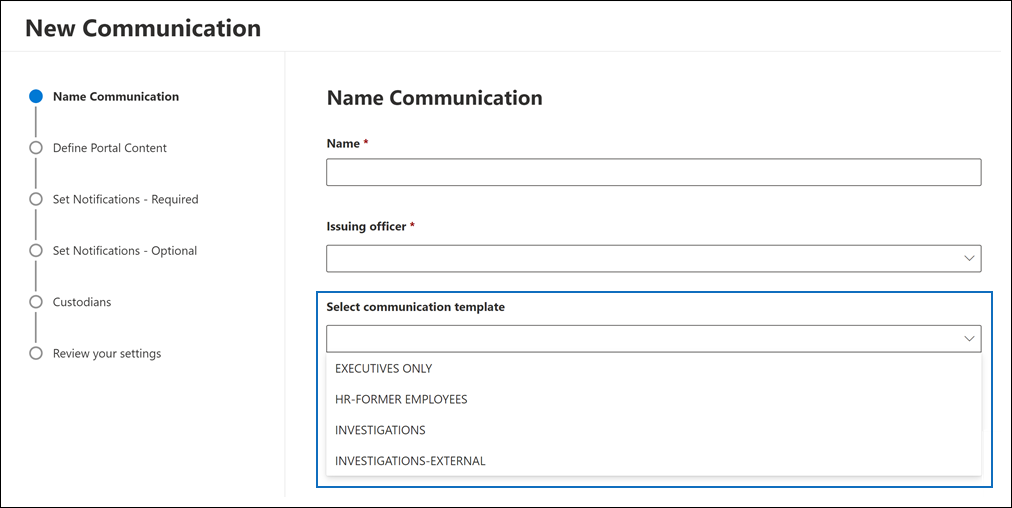Administración de plantillas de comunicaciones de custodios en eDiscovery (Premium)
Sugerencia
eDiscovery (versión preliminar) ya está disponible en el nuevo portal de Microsoft Purview. Para obtener más información sobre el uso de la nueva experiencia de exhibición de documentos electrónicos, consulte Información sobre eDiscovery (versión preliminar).
Cuando usted u otros usuarios crean una notificación de suspensión u otros tipos de comunicaciones de custodio, tuvo que crear el documento de comunicación desde cero mediante el editor de comunicaciones de la pestaña Comunicaciones en un caso de exhibición de documentos electrónicos (Premium). Ahora, hemos publicado una nueva característica que le permite crear plantillas de comunicaciones que se pueden usar para crear comunicaciones en cualquier caso en su organización. Una vez creadas las plantillas de comunicación, están disponibles para usarse en un caso. Esto significa que los asistentes u otros usuarios que crean comunicaciones de custodio no tienen que empezar desde cero para crear una notificación. En su lugar, pueden seleccionar una plantilla para compilar la notificación que se envía a un custodio.
En este artículo se explica cómo crear plantillas de comunicaciones para toda la organización y seleccionarlas al crear una nueva notificación de custodio para un caso específico de eDiscovery (Premium).
Sugerencia
Si no es cliente de E5, use la prueba de 90 días de soluciones de Microsoft Purview para explorar cómo las funcionalidades adicionales de Purview pueden ayudar a su organización a administrar las necesidades de cumplimiento y seguridad de los datos. Comience ahora en el centro de pruebas del portal de cumplimiento de Microsoft Purview. Obtenga más información sobre términos de suscripción y prueba.
Antes de crear plantillas en la biblioteca de comunicaciones
- Debe ser administrador de eDiscovery en su organización para agregar o quitar plantillas en la biblioteca de comunicaciones de eDiscovery (Premium). Para obtener más información, vea Asignar permisos de exhibición de documentos electrónicos en el portal de cumplimiento Microsoft Purview
- Su organización puede tener un máximo de 50 plantillas en la biblioteca de comunicaciones.
Creación de una plantilla de comunicaciones
Nota:
Por un tiempo limitado, esta experiencia clásica de exhibición de documentos electrónicos también está disponible en el nuevo portal de Microsoft Purview. Habilite la experiencia de exhibición de documentos electrónicos clásica del portal de cumplimiento en la configuración de la experiencia de eDiscovery (versión preliminar) para mostrar la experiencia clásica en el nuevo portal de Microsoft Purview.
En el portal de cumplimiento, vaya a eDiscovery (Premium) y, a continuación, seleccione la configuración de eDiscovery (Premium).
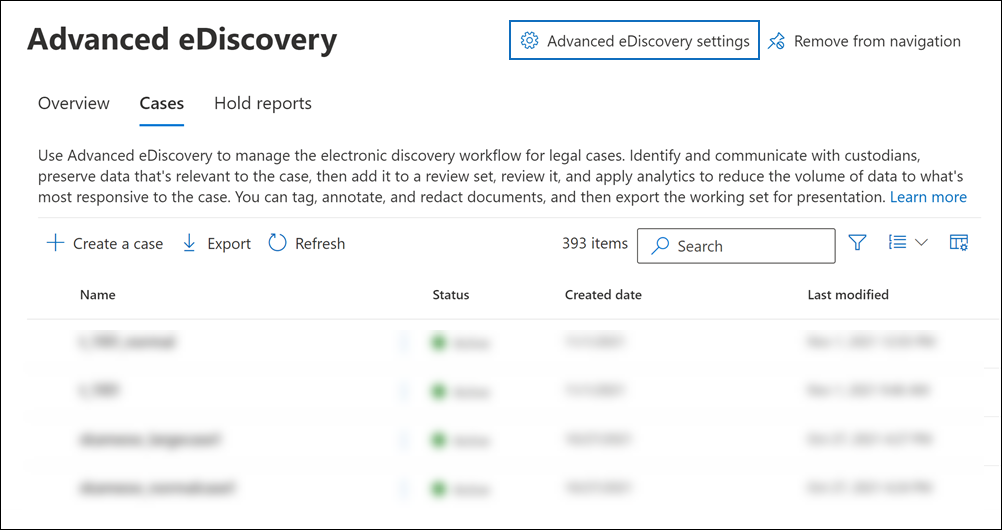
En la página Configuración , seleccione la pestaña Biblioteca de comunicaciones .
En la página Biblioteca de comunicaciones , seleccione Crear.
Siga el procedimiento para crear una comunicación de custodio. Para obtener instrucciones paso a paso, consulte Creación de una notificación de suspensión legal.
Nota:
Los pasos para crear una plantilla de comunicaciones son los mismos que el flujo de trabajo para crear una notificación dentro de un caso. La única diferencia es que al crear una plantilla, no se especifica un oficial emisor y no se asignan custodios. La especificación de un oficial emisor y la asignación de custodios se realiza cuando se usa una plantilla de comunicaciones para crear una notificación de custodio para un caso.
Después de crear una plantilla, se muestra en la página Biblioteca de comunicaciones .
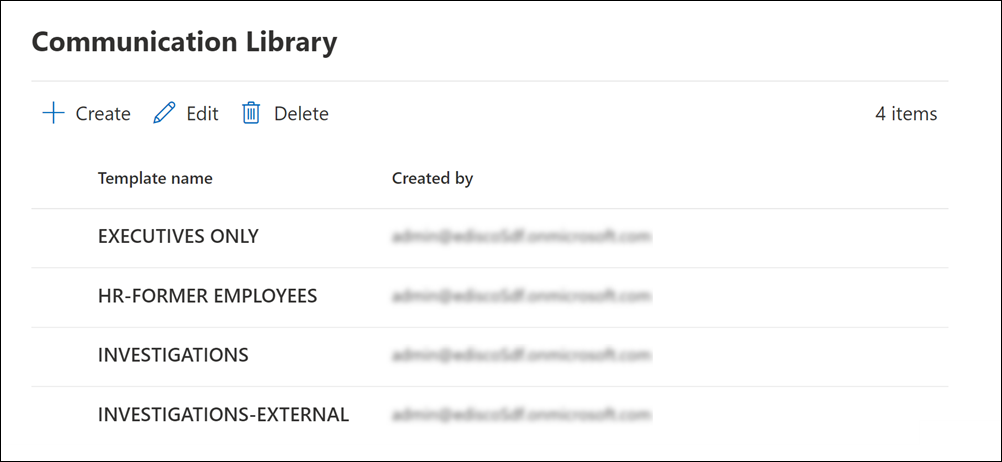
Usted u otros administradores de eDiscovery pueden editar una plantilla de comunicaciones. Los cambios realizados en una plantilla no afectan ni modifican las notificaciones que se crearon anteriormente con esa plantilla. Estos cambios solo se aplicarán a las nuevas notificaciones creadas mediante la plantilla actualizada.
Uso de una plantilla de comunicaciones para crear una notificación de custodio
Después de crear una o varias plantillas de comunicaciones en la biblioteca de comunicaciones, estas plantillas se pueden seleccionar para crear una notificación de custodio en un caso.
Para seleccionar una plantilla:
Nota:
Por un tiempo limitado, esta experiencia clásica de exhibición de documentos electrónicos también está disponible en el nuevo portal de Microsoft Purview. Habilite la experiencia de exhibición de documentos electrónicos clásica del portal de cumplimiento en la configuración de la experiencia de eDiscovery (versión preliminar) para mostrar la experiencia clásica en el nuevo portal de Microsoft Purview.
En el portal de cumplimiento, vaya a eDiscovery > Premium para mostrar la lista de casos de su organización.
Seleccione un caso, seleccione la pestaña Comunicaciones y, a continuación, seleccione Nueva comunicación.
En la página Comunicación de nombre , use la lista desplegable Seleccionar plantilla de comunicación para seleccionar una plantilla de comunicaciones que se usará para crear la notificación de custodio.
La lista de plantillas de la biblioteca de comunicaciones de la organización se muestra en la lista desplegable.